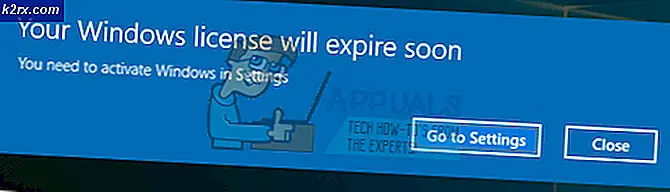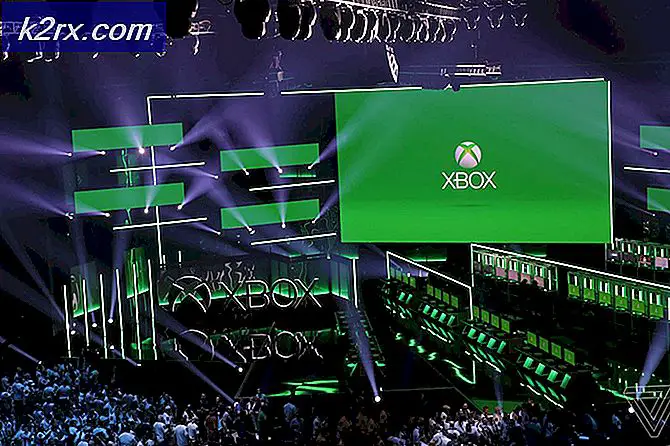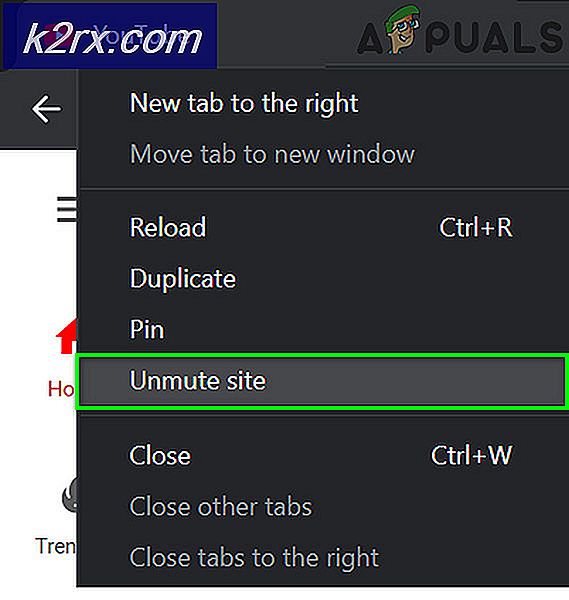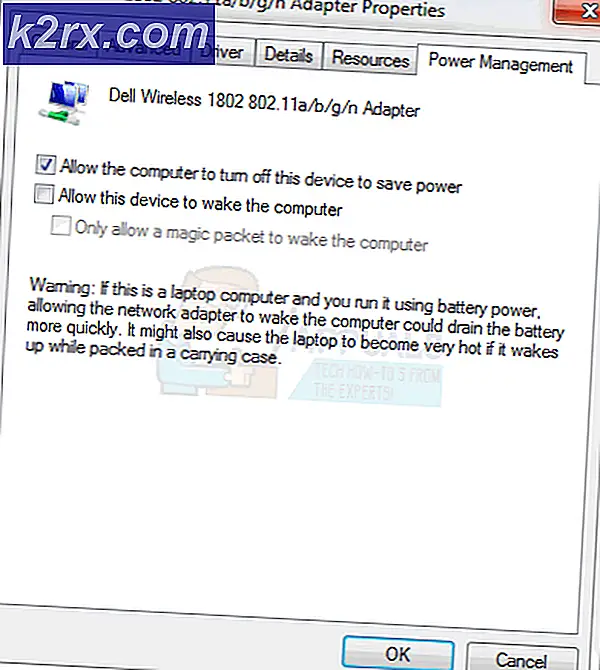Cách sửa mã lỗi web OneDrive 6?
Một số người dùng Onedrive đang báo cáo rằng họ không thể truy cập thư viện đám mây Onedrive của họ. Khi cố gắng xem nội dung qua trình duyệt bằng cách đi tới Tất cả ảnh hoặc Album, những người dùng bị ảnh hưởng sẽ nhìn thấy “Đã xảy ra lỗi, Vui lòng thử lại hoặc làm mới trang. Mã lỗi: 6“.
Mã lỗi 6 trên thư viện đám mây OneDrive về cơ bản có nghĩa là lỗi thời gian chờ đang xảy ra. Điều này có thể xảy ra do sự cố máy chủ, mạng không nhất quán hoặc một số loại can thiệp của bên thứ ba.
Khi khắc phục sự cố này, hãy bắt đầu bằng cách đảm bảo rằng sự cố không phải do sự cố máy chủ lan rộng với dịch vụ Microsoft Offline Online. Sau khi bạn xác nhận rằng vấn đề không phải do vấn đề máy chủ, cố gắng truy cập tài khoản Onedrive của bạn từ một thiết bị khác - Từ ứng dụng dành cho thiết bị di động (iOS hoặc Android) hoặc trực tiếp từ trình duyệt.
Một giải pháp đã giúp một số người dùng khắc phục sự cố là luân phiên giữa thư mục Chia sẻ và Thùng rác khi truy cập phiên bản web của OneDrive. Nếu cách đó không hiệu quả, bạn không có lựa chọn nào khác ngoài việc liên hệ với kỹ thuật viên của Microsoft và nhận trợ giúp chuyên biệt.
Xác minh trạng thái của Dịch vụ Microsoft Office Online
Trước tiên, bạn nên bắt đầu hướng dẫn khắc phục sự cố này bằng cách đảm bảo rằng sự cố không nằm ngoài tầm kiểm soát của bạn. Từ Mã lỗi 6 là bằng chứng về lỗi hết thời gian chờ, có thể là do sự cố với Microsoft Office Trực tuyến dịch vụ.
Để xác minh trạng thái của dịch vụ này, hãy truy cập liên kết này (đây), chọn dịch vụ OneDrive từ phần bên trái của màn hình và xem liệu ‘Mọi thứ đang hoạt động' Dưới Chi tiết.
Nếu mọi thứ đều vàng, bạn đã xác nhận thành công rằng vấn đề không phổ biến. Nếu đúng như vậy, hãy chuyển sang phương pháp tiếp theo bên dưới để biết hướng dẫn về cách khắc phục sự không nhất quán chung của mạng.
Truy cập OneDrive từ một thiết bị khác
Nếu trước đó bạn đã xác nhận rằng Onedrive Mã lỗi 6không xảy ra do sự cố máy chủ, đã đến lúc tìm hiểu xem sự cố có liên quan đến tài khoản cụ thể của bạn hay chỉ xảy ra khi cố gắng truy cập thư viện OneDrive từ một thiết bị nhất định.
Vì sự cố thường được báo cáo nhất là xảy ra trên Windows và Mac, hãy thử truy cập Bộ nhớ OneDrive thông qua ứng dụng Android hoặc ứng dụng iOS.
Sau khi bạn tải xuống và cài đặt ứng dụng, hãy đăng nhập bằng tài khoản của bạn và xem liệu bạn có còn gặp mã lỗi tương tự hay không.
Ghi chú: Nếu bạn không muốn cài đặt ứng dụng di động của OneDrive, bạn có thể truy cập phiên bản web của OneDrive từ liên kết này (đây).
Rất nhiều người dùng bị ảnh hưởng đã báo cáo rằng việc truy cập bộ nhớ OneDrive từ thiết bị di động đã cho phép họ vượt qua Mã lỗi 6.Nếu trường hợp này có thể áp dụng cho bạn, rất có thể đó là sự cố máy tính để bàn với dịch vụ OneDrive sẽ được các kỹ sư MS giải quyết càng sớm càng tốt.
Xen kẽ giữa thư mục Chia sẻ và Thùng rác
Nếu các thử nghiệm ở trên cho thấy rằng bạn chỉ gặp sự cố khi truy cập trực tiếp vào thư mục chia sẻ OneDrive từ trình duyệt, thì rất có thể bạn đang gặp phải sự cố khá phổ biến trên người dùng web Onedrive.
Nếu tình huống này có thể áp dụng, bạn sẽ có thể giải quyết vấn đề bằng cách xen kẽ giữa việc nhấn Thùng rác thư mục và Thư mục được chia sẻ. Rất nhiều người dùng bị ảnh hưởng đã xác nhận rằng sau khi xen kẽ giữa hai thư mục 2 hoặc 3 lần, thư mục Chia sẻ xuất hiện bình thường mà không Mã lỗi 6.Và trong hầu hết các trường hợp, người dùng đã triển khai bản sửa lỗi này đã báo cáo rằng sự cố đã không quay trở lại kể từ đó.
Liên hệ với kỹ thuật viên của Microsoft
Nếu không có giải pháp thay thế tiềm năng nào ở trên phù hợp với bạn và bạn xác nhận rằng bạn không gặp phải sự cố máy chủ, thì lựa chọn khả thi duy nhất lúc này là liên hệ với kỹ thuật viên của Microsoft. Có rất nhiều báo cáo của người dùng xác nhận rằng kỹ thuật Trực tiếp được quản lý để giải quyết Mã lỗi 6sau một loạt các quy trình xử lý sự cố từ xa.
Để mở một phiếu hỗ trợ liên quan đến OneDrive, hãy sử dụng liên kết này (đây). Tiếp theo, di chuyển xuống cuối trang và nhấp vào Liên hệ chúng tôi nút liên kết với Nhận hỗ trợ.